Predogled MS Word pred tiskanjem
Predogled dokumenta v programu Microsoft Word je dobra priložnost, da vidite, kako bo videti v tiskani obliki. Strinjam se, ker je veliko bolj smiselno razumeti, ali ste pravilno natisnili besedilo na strani, preden jo pošljete za tiskanje, veliko bolje je razumeti, da ste naredili napako tako, da ste v svoje roke držali vrsto razvajenih plošč.
Lekcija: Kako narediti obliko knjige v Wordu
V Wordu je zelo enostavno vključiti predogled, ne glede na različico programa, ki ga uporabljate. Razlika je samo v imenu gumba, ki ga je treba najprej pritisniti. V tem primeru bo na istem mestu - na samem začetku traku z orodji (nadzorna plošča).
Predogled v letih 2003, 2007, 2010 in več
Torej, če želite pred tiskanjem vključiti predogled dokumenta, morate obiskati razdelek »Natisni« . To lahko storite na naslednji način:
1. Odprite meni »Datoteka« (v Wordu 2010 in višji) ali kliknite »MS Office« (v različicah programa do vključno leta 2007).
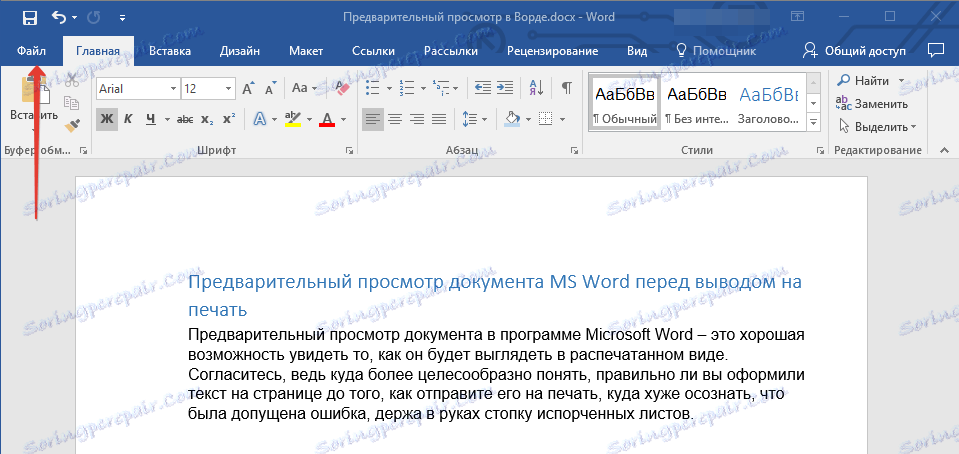
2. Kliknite gumb »Natisni« .
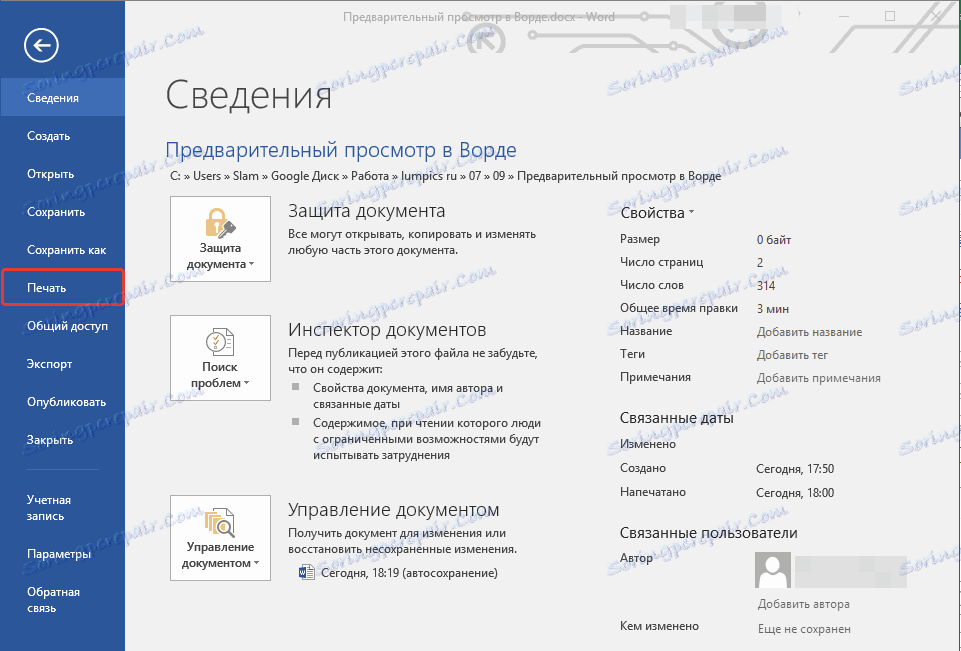
3. Izberite »Predogled«.
4. Videli boste, kakšen je videz ustvarjenega dokumenta v tiskani obliki. Na dnu okna lahko preklapljate med stranmi dokumenta in spreminjate lestvico njenega zaslona na zaslonu.
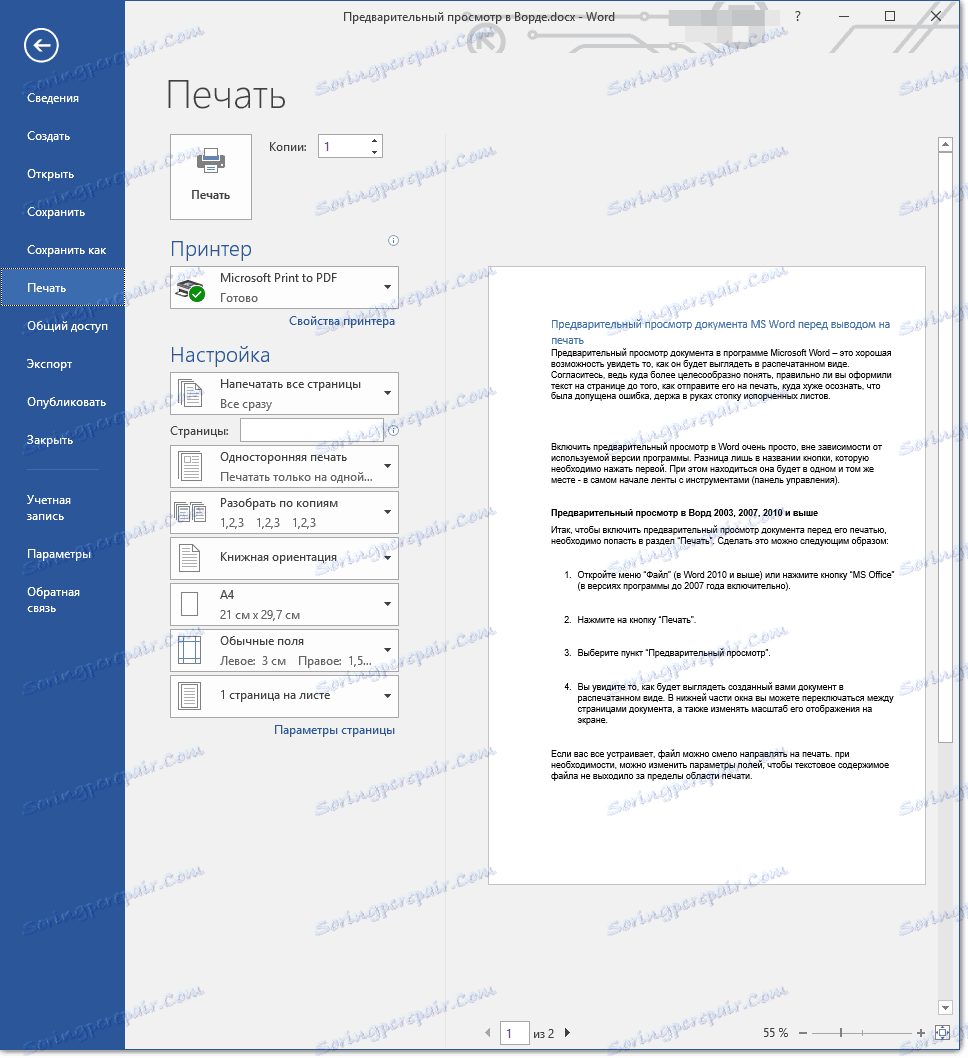
Če vam vse ustreza, lahko varno pošljete datoteko za tiskanje. Če je potrebno, lahko spremenite nastavitve polj, tako da vsebina besedila v datoteki ne preseže področja, na katerem se lahko natisne.
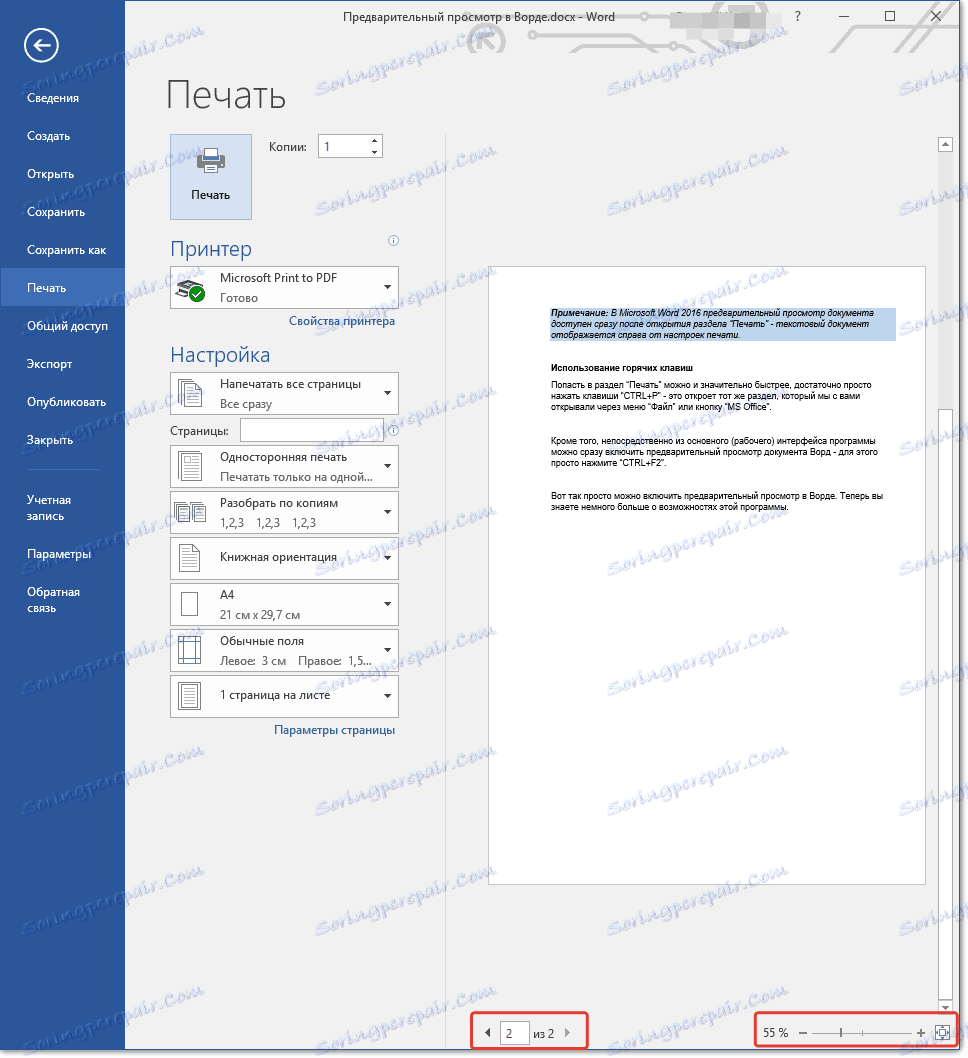
Lekcija: Kako narediti polje v Wordu
Opomba: v programu Microsoft Word 2016 je predogled dokumenta na voljo takoj po odprtju razdelka »Natisni« - na desni strani nastavitev tiskanja je prikazan tekstovni dokument.
Uporaba vročih tipk
Odprite razdelek »Natisni« veliko hitreje, preprosto s pritiskom na tipko »CTRL + P« - odprlo se bo ta del, ki smo ga odprli z menijem »Datoteka« ali gumbom »MS Office« .
Poleg tega lahko neposredno iz glavnega (delovnega) vmesnika programa takoj vključite predogled dokumenta Word - samo pritisnite "CTRL + F2" .
To je tako preprosto vključiti predogled v Word. Zdaj veste malo več o zmožnostih tega programa.